
สารบัญ:
- ผู้เขียน John Day [email protected].
- Public 2024-01-30 13:05.
- แก้ไขล่าสุด 2025-01-23 15:12.

Pour mon projet je voulais une console retro gaming.
je me suis baser sur un projet existant sur sudomod - DS Lite Pi Zero
j'avais beaucoup de temps a tuer donc voila…………………………..
///////////////////////////////////////////////////////////////////////////////////////////////////////////////////////////////////////////////////////////////////////////////
สำหรับโครงการของฉัน ฉันต้องการคอนโซลเกมย้อนยุค ฉันอิงตามโครงการที่มีอยู่บน sudomod - DS Lite Pi Zero
ฉันมีเวลามากมายที่จะฆ่าที่นี่…………………………..
ขั้นตอนที่ 1: การแยกส่วนและการตัด


Démontage et découpage:
démontage de la console et découpage des bouts de plastique a l'intérieur de la coque inférieur
agrandir le trou pour la fiche แจ็คเสียง
laissez juste les trous pour refermer ลาคอนโซล
///////////////////////////////////////////////////////////////////////////////////////////////////////////////////////////////////////////////////////////////////////////////
การแยกส่วนคอนโซลและปลายตัดพลาสติกภายในเปลือกด้านล่าง
ขยายรูสำหรับแจ็คปลั๊กเสียง
ขั้นตอนที่ 2: PCB แบบกำหนดเอง


PCB แบบกำหนดเอง:
après un long long moment de mesure, calcul, et …… (45 นาที) HHHHHHHHHih
j'ai trouver la taille idéal du PCB. """ reste encore à modifier "" quelque changement mineur sur le produit สุดท้าย
RESTE ENCOR A FAIRE LE PCB………….. การต่อต้าน…
celui-ci m'a pris 3 jours surtout que j'ai découvert le logiciel en même temps que j'ai réalisé เลอ โปรเจ็ต
Avant toute เลือก je ne suis pas spécialiste mais je sais à peut prêt ce que je fait à grand prêt même.
j'ai utiliser le logiciel easyeda pour ce projet
ผู้บัญชาการ 10 PCB 100x100 มม. เท 2$ ou 1.76 Euro plus frais de livraison เท moi c'était 8 ยูโร
j'ai donc fait un schéma afin d'intégrer des modules tout prêt sur le PCB.
เท moi c'était le moyen le plus simple sans me trouver a acheter des composants et les souder un a un.
DU PRÊT A SOUDER en quelque sorte.
///////////////////////////////////////////////////////////////////////////////////////////////////////////////////////////////////////////////////////////////////////////////
หลังจากใช้เวลานานในการวัด คำนวณ และ …… (45 นาที) HHHHHHHHHHH
ฉันพบขนาดที่เหมาะสมที่สุดของ PCB "ยังต้องเปลี่ยน" "การเปลี่ยนแปลงเล็กน้อยในผลิตภัณฑ์ขั้นสุดท้าย"
ยังคงทำ PCB อยู่ ………….. จริงๆ …
อันนี้ใช้เวลาประมาณ 3 วันโดยเฉพาะอย่างยิ่งที่ฉันค้นพบซอฟต์แวร์ในเวลาเดียวกันที่ฉันทำโครงการ
ก่อนอื่นฉันไม่ใช่ผู้เชี่ยวชาญ แต่ฉันรู้วิธีการทำสิ่งที่ฉันทำ
ฉันใช้ซอฟต์แวร์ easyeda สำหรับโครงการนี้: สั่งซื้อ 10 PCB 100x100 มม. ในราคา 2 $ หรือ 1.76 Euro บวกค่าจัดส่ง
สำหรับฉันมันเป็น 8 ยูโร
ดังนั้นฉันจึงสร้างไดอะแกรมเพื่อรวมโมดูลสำเร็จรูปบน PCB
สำหรับฉันมันเป็นวิธีที่ง่ายที่สุดโดยไม่ต้องค้นหาและซื้อส่วนประกอบและบัดกรีทีละชิ้น
เงินกู้เชื่อมอย่างใด
ขั้นตอนที่ 3: PCB & โมดูล



มีอะไรอีกบ้าง
พลัง:
Sur le PCB souder deux fil 5V et GND à la Raspberry Pi Zero "cest pour alimenter le JST du LCD et le PAM8403"
J'ai mis différentes ความเป็นไปได้ สำหรับ alimenter le PCB en 5V
utiliser TP4056 + MT3608 และ 5V en sortie
OU
ผู้ใช้งาน TP4056 + บูสต์แบบเพิ่มขั้น 5V สำหรับ MT3608
OU
ผู้ใช้ยกเลิกโมดูล powerbank sur les soudures SMD "voir image" et supprimer TP4056 et MT3608
OU
ใช้โมดูล comme MH-CD42 "le SMD sur image" son fait sur mesure.
เสียงและตัวกรอง:
souder les composants un a un, tout est indiquer sur le PCB.
ตัวเก็บประจุ + ตัวต้านทาน + คอนเดนเสท
souder le potentiometre audio เทระดับเสียงและแจ็คเสียง
Placer le โมดูล PAM8403 c'est un amplificateur เสียง 3W Speaker
Si vous voulez un sortie audio " CA MARCHE SANS AUSSI " Avec écouteur seulement.
Sur le PCB souder deux fil sur GPIO 13 และ GPIO 18 à la Raspberry Pi "pour la sortie et le filtre audio"
จอยสติ๊ก:
โปรแกรมเมอร์ l'arduino avant de la placer sur le PCB avec Arduino Logiciel et le fichier.ino suivant: GamePi_Zero_DS
Placer และ souder l'Arduino Pro micro.
suivez l'image "DSlitemodder" pour souder des fil sur la carte mère de la Nintendo DS และ reliez les a la PCB suivant l'ordre
les PIN utiliser sur l'arduino:
- A_pin = 3
- B_pin = 15
- X_pin = 0
- Y_pin = 2
- UP_pin = 8
- DOWN_pin = 4
- LEFT_pin = 7
- RIGHT_pin = 6
- START_pin = 16
- SELECT_pin = 14
- R1_pin = 1
- L1_pin = 9
si vous ne voulez pas d'arduino pro micro. souder les fil directement sur le GPIO de la Raspberry Pi
///////////////////////////////////////////////////////////////////////////////////////////////////////////////////////////////////////////////////////////////////////////////
มีอะไรอีกบ้าง
พลัง:
บน PCB บัดกรีสองสาย 5V และ GND ไปยัง Raspberry Pi Zero "นี่คือการเพิ่มพลังงานให้กับ LCD JST และ PAM8403"
ฉันใส่ความเป็นไปได้ต่าง ๆ ในการป้อน PCB ใน 5V
ใช้ TP4056 + MT3608 และตั้งค่าเอาต์พุต 5V
หรือ
ใช้ TP4056 + step-up boost 5V แทน MT3608
หรือ
ใช้โมดูล powerbank บนรอยเชื่อม SMD "ดูภาพ" และลบ TP4056 และ MT3608
หรือ
ใช้โมดูลเป็น MH-CD42 "SMD บนภาพ" ที่ทำขึ้นเพื่อวัด
เสียงและตัวกรอง:
เชื่อมส่วนประกอบทีละชิ้นทุกอย่างระบุไว้บน PCB ตัวเก็บประจุ + ตัวต้านทาน + ตัวเก็บประจุ
ประสานโพเทนชิออมิเตอร์และแจ็คเสียง
วางโมดูล PAM8403 เป็นเครื่องขยายเสียงลำโพง 3W หากคุณต้องการลำโพงเอาต์พุตเสียง
ถ้าไม่ใช่ระบบจะทำงานโดยปราศจากมัน
บน PCB ประสานสองสายบน GPIO 13 และ GPIO 18 กับ Raspberry Pi "สำหรับตัวกรองเสียงเอาต์พุต"
จอยสติ๊ก:
ตั้งโปรแกรม Arduino ก่อนวางบน PCB ด้วย Arduino Software และไฟล์.ino ต่อไปนี้: GamePi_Zero _DS
วางและประสาน Arduino Pro micro
ทำตามภาพ "DSlitemodder" เพื่อบัดกรีสายไฟบนเมนบอร์ดของ Nintendo DS และเชื่อมต่อกับ PCB ตามคำสั่ง
พินที่ใช้ใน Arduino:
- A_pin = 3
- B_pin = 15
- X_pin = 0
- Y_pin = 2
- UP_pin = 8
- DOWN_pin = 4
- LEFT_pin = 7
- RIGHT_pin = 6
- START_pin = 16
- SELECT_pin = 14
- R1_pin = 1
- L1_pin = 9
หากคุณไม่ต้องการ Arduino micro pro ถอดออกและบัดกรีลวดโดยตรงกับ GPIO ของ Raspberry Pi
ขั้นตอนที่ 4: LCD
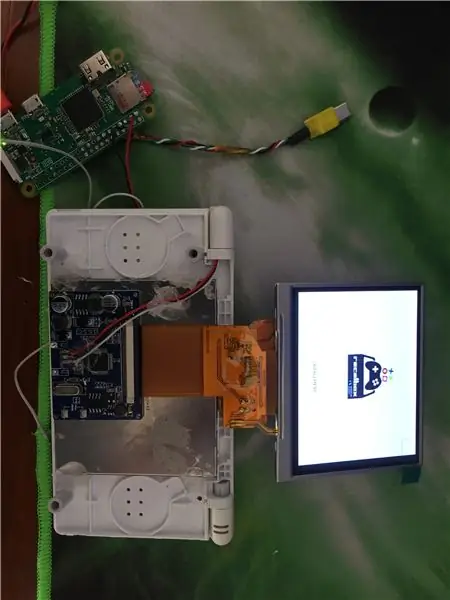


découper quelque partie de plastique pour placer le LCD 3.5 นิ้ว
souder les fil comme il ce doit sur le PCB et la Raspberry Pi ทีวี ออก
avec l'épaisseur du module vidéo le cache ne ce fermera pas mais ………..vous aurais surement des idées pour le fermer. moi je pense au ซิลิโคน ou a la pâte a modeler.
แทนที่ les haut parleur de la ds et souder des fil long directement sur le PCB
///////////////////////////////////////////////////////////////////////////////////////////////////////////////////////////////////////////////////////////////////////////////
ตัดชิ้นส่วนพลาสติกออกเพื่อวาง LCD 3.5 นิ้ว
เชื่อมลวดตามที่ควรจะเป็นบน PCB และ Raspberry Pi tv Out
ด้วยความหนาของโมดูลวิดีโอ แคชจะไม่ปิด แต่ ……….. คุณอาจมีแนวคิดที่จะปิด ฉันคิดว่าซิลิโคนหรือดินเหนียวแบบจำลอง
เปลี่ยนลำโพงของ ds และบัดกรีสายยาวโดยตรงกับ PCB
ขั้นตอนที่ 5: เสร็จสิ้น
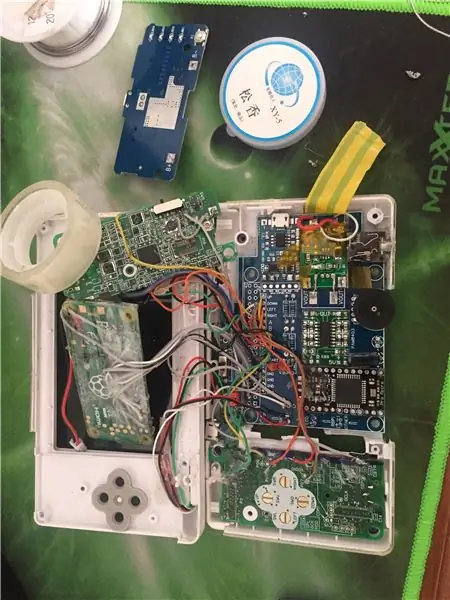
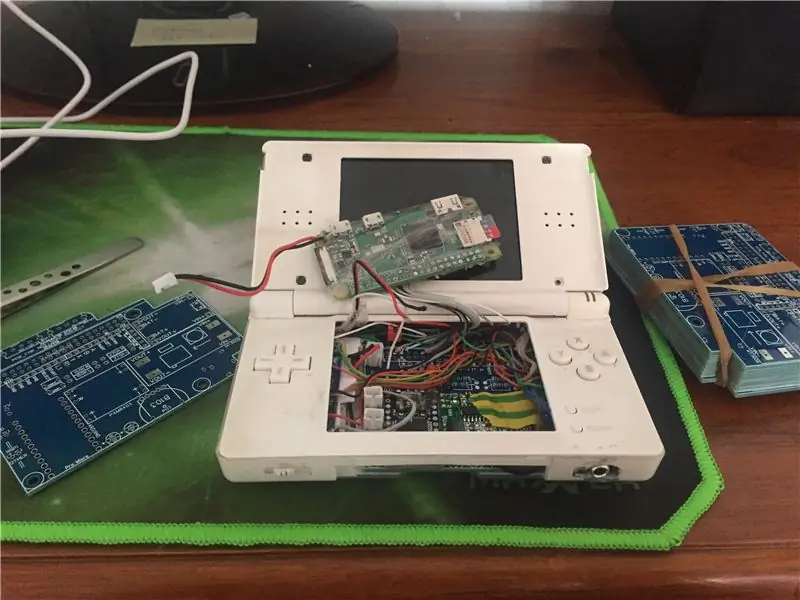

À la dernière minutes, j'ai remplacé le module Powerbank par un autre avec indicator de niveau de batterie. เพิ่มเติม Je l'ai mis devant pour utiliser le bouton: appuyez une fois pour l'allumer et deux fois เท l'éteindre
refermez soigneusement ลา คอนโซล avec le PCB all in one sa ce ferme comme a l'original sans พยายาม
///////////////////////////////////////////////////////////////////////////////////////////////////////////////////////////////////////////////////////////////////////////////
ในนาทีสุดท้ายฉันเปลี่ยนโมดูล powerbank ด้วยโมดูลอื่นที่มีตัวบ่งชี้ระดับแบตเตอรี่ ฉันวางไว้ข้างหน้าเพื่อใช้ปุ่ม: กดหนึ่งครั้งเพื่อเปิดและสองครั้งเพื่อปิด
ปิดคอนโซลอย่างระมัดระวัง ด้วย PCB แบบ all in one มันเหมือนกับต้นฉบับโดยไม่ต้องใช้ความพยายาม
แนะนำ:
จอแสดงผลเกม LED ทำจากไม้ที่ขับเคลื่อนโดย Raspberry Pi Zero: 11 ขั้นตอน (พร้อมรูปภาพ)

จอแสดงผล LED สำหรับเล่นเกมแบบไม้ที่ขับเคลื่อนโดย Raspberry Pi Zero: โปรเจ็กต์นี้ใช้จอแสดงผล LED แบบ WS2812 ขนาด 20x10 พิกเซลที่มีขนาด 78x35 ซม. ซึ่งสามารถติดตั้งได้ง่ายในห้องนั่งเล่นเพื่อเล่นเกมย้อนยุค เมทริกซ์เวอร์ชันแรกนี้สร้างขึ้นในปี 2016 และสร้างขึ้นใหม่โดยคนอื่นๆ อีกหลายคน ประสบการณ์นี้
ZERO DELAY USB JOYSTICK - การปรับเปลี่ยนอนาล็อกอัตโนมัติ: 5 ขั้นตอน

ZERO DELAY USB JOYSTICK - การปรับเปลี่ยนอนาล็อกอัตโนมัติ: นี่เป็นโครงการเพิ่มเติมสำหรับการปรับเปลี่ยนจอยสติ๊กแบบ True Analog Joystick Zero Delay USB Encoder คุณต้องแก้ไข ทดสอบ และปรับเทียบตัวเข้ารหัสในโปรเจ็กต์ก่อนหน้าให้สำเร็จก่อนที่จะเพิ่มอุปกรณ์นี้ เสร็จแล้วลงมือทำ
ตัวนับสมาชิก YouTube โดยใช้ E-Paper Display และ Raspberry Pi Zero W: 5 ขั้นตอน (พร้อมรูปภาพ)

ตัวนับสมาชิก YouTube โดยใช้ E-Paper Display และ Raspberry Pi Zero W: ในคำแนะนำนี้ ฉันจะแสดงวิธีสร้าง Youtube Subscriber Counter ของคุณเองโดยใช้จอแสดงผล e-paper และ Raspberry Pi Zero W เพื่อสอบถาม YouTube API และอัปเดตการแสดงผล การแสดงกระดาษอิเล็กทรอนิกส์เหมาะอย่างยิ่งสำหรับโครงการประเภทนี้เนื่องจากมี
Waveshare Game-HAT MOD Raspberry PI Zero/Zero W [EN/ES]: 4 ขั้นตอน
![Waveshare Game-HAT MOD Raspberry PI Zero/Zero W [EN/ES]: 4 ขั้นตอน Waveshare Game-HAT MOD Raspberry PI Zero/Zero W [EN/ES]: 4 ขั้นตอน](https://i.howwhatproduce.com/images/009/image-26576-j.webp)
Waveshare Game-HAT MOD Raspberry PI Zero/Zero W [EN/ES]: ENGLISH/ INGLÉS: ดังที่คุณทราบ การประกอบ Waveshare Game-HAT นั้นค่อนข้างง่าย หากเป็นหนึ่งในรุ่นที่เข้ากันได้กับการออกแบบอย่างสมบูรณ์ มันคือ Raspberry Pi 2/3 / 3A + / 3B / 3B + / โดยส่วนตัวแล้วฉันชอบที่คอนโซลเกมสามารถ h
วิธีเล่นเกม NDS บนพีซีของคุณโดยใช้ DeSmuME: 4 ขั้นตอน

วิธีเล่นเกม NDS บนพีซีของคุณโดยใช้ DeSmuME: Howdy!ฉันมาที่นี่เพื่อสอนวิธีใช้โปรแกรม (ส่วนใหญ่เป็นโปรแกรมจำลอง) บนคอมพิวเตอร์ของพวกเขา วันนี้ฉันจะแสดงวิธีใช้โปรแกรมจำลอง NDS ชื่อ DeSmuME อย่าถามว่าทำไมชื่อนี้ก็ไม่รู้ Google ถ้าคุณสนใจ! เอาล่ะ
